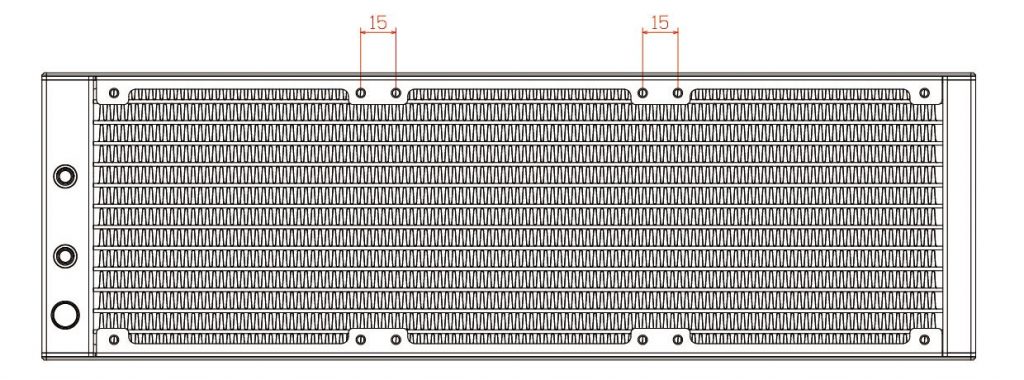ユニ ファン SL
モジュラー設計の革新的なファン、ファンと RGB ケーブルでリンクして動作できる連動ファン。 付属の UNI HUB には、指定された 4 つの UNI FAN ポートが含まれています。 各ポートは、ケーブル モジュールを介して 4 つの UNI FAN のクラスターに接続できるため、ユーザーは一度に最大 16 の UNI FAN を制御できます。 L-Connect ソフトウェアにより、ユーザーはファンの RPM、色、明るさ、および照明効果を非常に簡単に制御および調整できます。 さらに、制御をマザーボードに渡します。


デイジーチェーン設計
楽しい経験
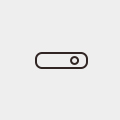
L-コネクト
直感的なコントロールインターフェース
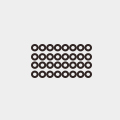
複数の効果/同期能力
ファンあたり 32 個の LED
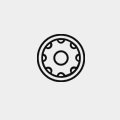
高静圧
静かな操作
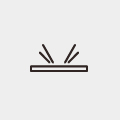
最高品質
サンドブラスト加工されたアルミニウム部品
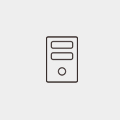
前例のない柔軟性
より迅速かつ簡単なインストールプロセス
XNUMX サイズ XNUMX 色で利用可能


前例のないモジュール性
•スライドイン/インターロック機構
• 電力と信号を受信するための PIN-to-PIN 接点
• 取り付けネジの必要性を低減


UNI FAN専用ケーブルモジュール
各 UNI FAN は、電力と信号を受信するための PIN-to-PIN 接点を備えたケーブル モジュールを備えています。 各ケーブル モジュールは最大 4 つの UNI FAN をサポートできるため、ユーザーは単一のファンを使用するか、一度に最大 4 つのファンを使用するかを選択できます。


注意!
カスタム水冷構成で UNI FAN SL120 を使用する場合、ラジエーターのフィッティングがファン側面の接触点に干渉しないようにしてください。 接触点を絶縁するために絶縁テープを使用することをお勧めします。
洗練された RGB ライティング
各ファンに組み込まれたアドレス指定可能な 32 個の RGB LED (フレームの両側に 16 個の LED) により、鮮やかな照明効果が得られます。

あらゆる角度から見える鮮やかな RGB ライティング
両側にある 16 個の LED がディフューザーを通して輝き、あらゆる角度から滑らかな光が見えるようにします。

L-Connect ソフトウェア
より直感的なファンコントロール
スイッチを切り替えるだけで、マザーボード ソフトウェアと L-Connect 間の制御を簡単に変更できます。
L-Connect を管理者として実行する
全体的なエクスペリエンスを向上させるために、最新バージョンに更新し、コントローラーのファームウェアを更新することをお勧めします。
L-Connect がファンの速度と照明効果を制御できない場合は、修正プログラムをダウンロードしてください。
- UNI HUB の USB および SATA ケーブルを取り外します。
- MSI Dragon Center と L-connect ソフトウェアを閉じて終了します。
- L-コネクトをダウンロード 修正する 、UP_MousePad.bat を実行します。
- 正しくダウンロードされたかどうかを確認するには、ダウンロード ファイルに移動して詳細を確認し、ファイルのバージョンが 1.0.3.0 であることを確認してください。
- USB ケーブルと SATA ケーブルを再び接続し、システムを再起動します。
注:LIAN LI Web サイトから離れて、L-Connect アップデートに関するソフトウェアをダウンロードしないでください。 UNI HUB(Controller)が機能しなくなる可能性があります。
注: L-Connect 3 でファームウェアを更新してください
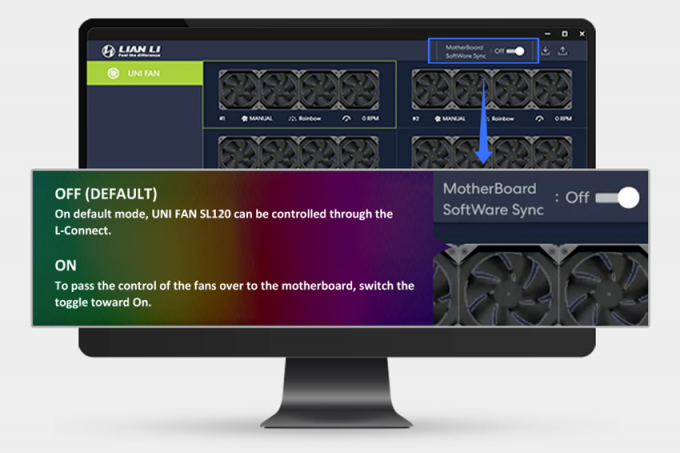
SL120 ファン速度: 800 ~ 1900 RPM
SL140 ファン速度: 500 ~ 1500 RPM
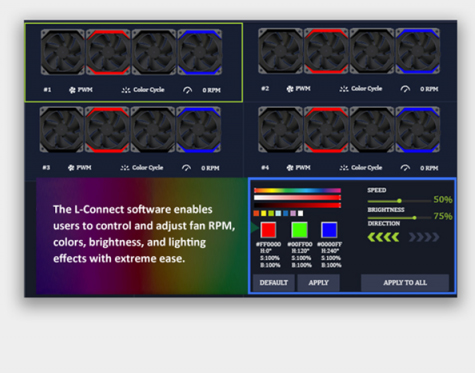
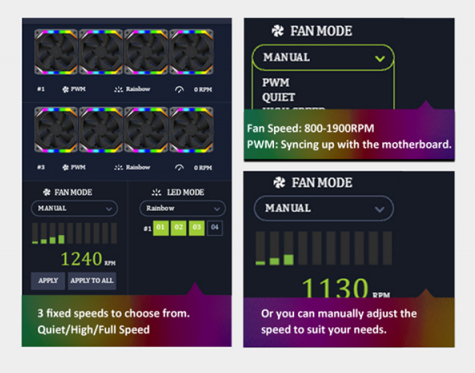
より耐久性が高く、非常に静か
UNI FAN が効率的に機能する理由を詳しく見てみましょう。
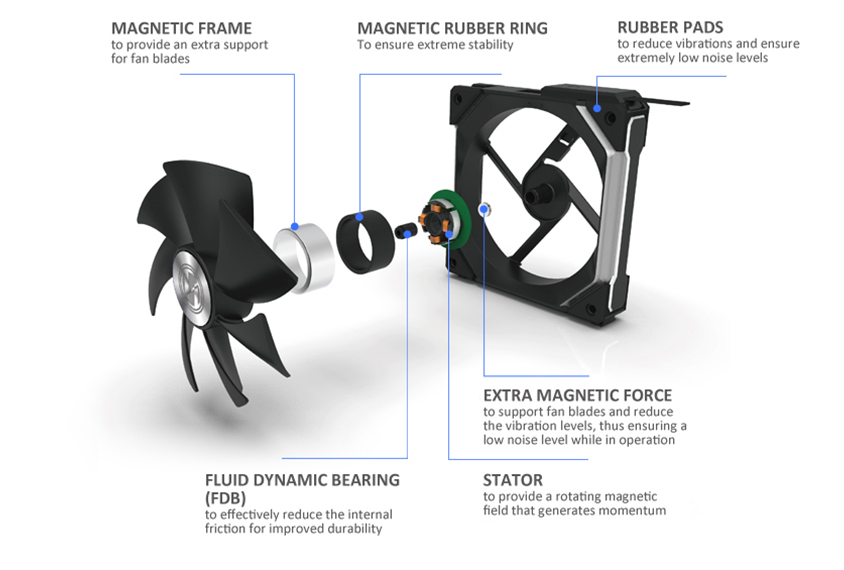
プレミアムな外観、精巧なディテール

機械加工されたアルミフレーム
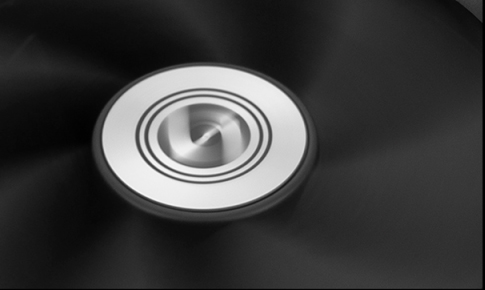
アルミ製ロゴバッジ
質感を高めるCDテクスチャー
指定された UNI ファン コントローラー (UNI HUB)
一度に 16 個のファンを簡単に管理


ビルドで使用されているマザーボードに必要な 3 ピン 5V ARGB ヘッダーがない場合は、このポートをプラグから外したままにすることができます。
ただし、L-Connect に表示されているトグルでマザーボード同期に切り替えることはできません。
オプション キット – ARGB デバイス ケーブル キット
UNI HUB によるすべての Lian Li 製品制御をサポートするか、UNI FAN をマザーボードに直接接続します。

UNI FAN SLシリーズのネジ穴を更新
ラジエターやケースのネジ穴との干渉を極限まで抑えるため。

*** 更新は、2021 年 XNUMX 月に製造されたバッチに実装されます。
*** 新しい長方形の穴の UNI FAN SL ファンは、以前のものと互換性があります。
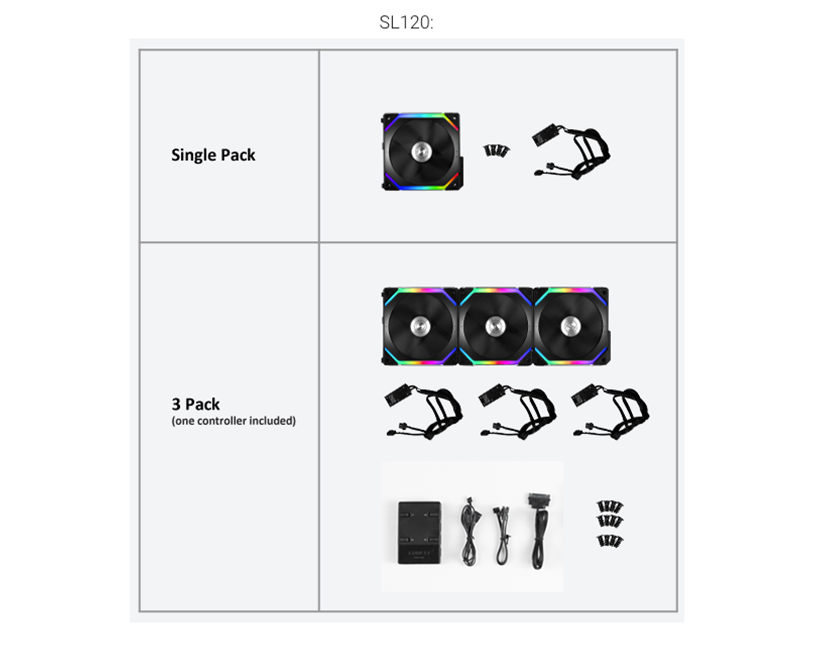
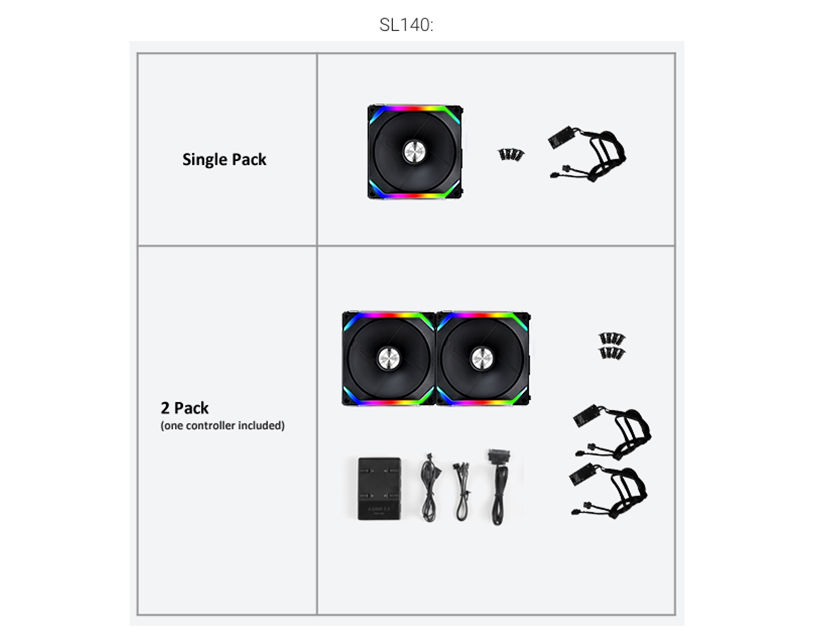
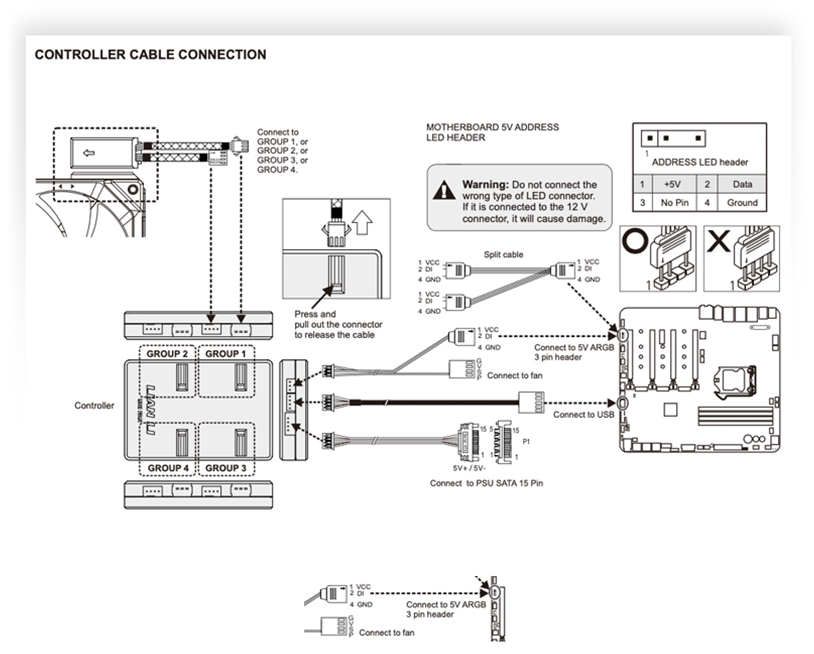
注意
ルール 2// 15 つのファン間のネジ穴は、120mm または 140mm UNI FAN の場合、ラジエーターの幅が XNUMXmm でなければなりません。 |
UNI FAN SL120 よくある質問
 |
|
 |
|
|
 |
|  |
|  |
| 問題を解決するには、次の手順に従ってください。 1. L-Connect ソフトウェアを削除して再起動する 2. MSI ドラゴン センター ソフトウェアを閉じて、これをインストールします。 ソフトウェアを修正する そして再起動します 3.再インストール L-コネクト |
- お使いの PC がデバイス マネージャーから [LIAN LI] を検出していることを確認してください。
- [ C:\Program Files\ENE\Aac_ENE_MousePad_HAL ] に移動します。
- [AacHal_x64.dll] を右クリックし、[プロパティ] に移動して、マウスパッドのバージョンを確認します。
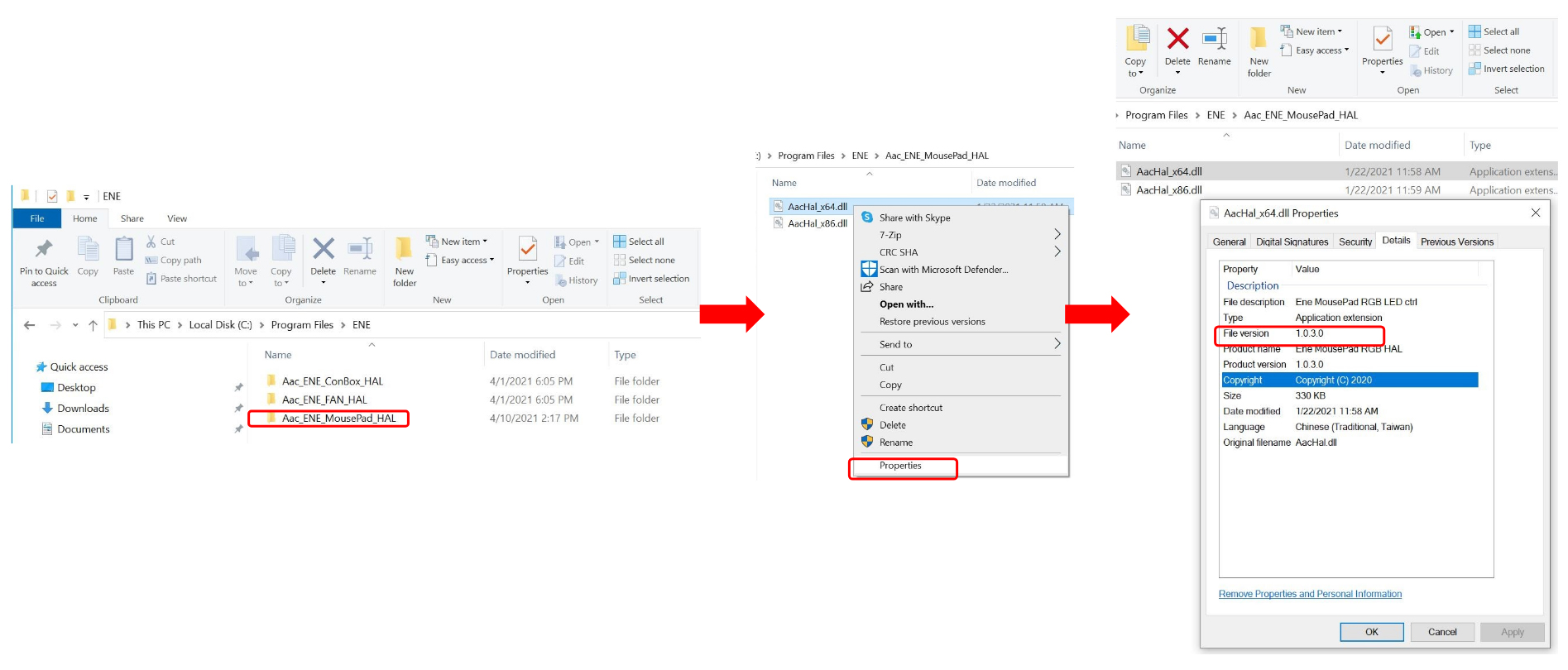
- マウスパッドのバージョンは [ 1.0.3.0 ] でなければなりません。そうでない場合は、システム内のすべての RGB 制御ソフトウェア (L-Connect を含む) を終了し、ダウンロードしてください。 L-コネクトフィックス
- [ UP_MousePad.bat ] を実行します。
- ファイルのバージョンを再度確認し、干渉をクリアするために [1.0.3.0] にする必要があります。 そうでない場合は、[ UP_MousePad.bat ] を再度実行してください。
- ソフトウェアの更新後、PCを再起動してください。
ユーザーマニュアルのダウンロード
規格
| モデル | UF-SL120-1B ブラック / UF-SL120-3B ブラック / UF-SL120-1W ホワイト / UF-SL120-3W ホワイト | UF-SL140-1B ブラック / UF-SL140-1W ホワイト |
|---|---|---|
| ファン寸法 | 120×120×25(mm) | 140×140×25(mm) |
| 定格電圧 | DC 12V (ファン) & 5V (LED) | DC 12V (ファン) & 5V (LED) |
| ファン回転速度 | 800〜1900RPM | 500〜1500RPM |
| マックス 空気圧 | 2.54mmH2O | 1.67mmH2O |
| マックス 気流 | 58.54CFM | CFM 70.5 |
| 音響ノイズ (最小-最大) | 31dB(A) 最大 | 30dB(A) 最大 |
| ロック電流 | >= 50mA | >= 10mA |
| ベアリングタイプ | 流体動圧軸受(FDB) | 流体動圧軸受(FDB) |
| 起動電圧 | DC 6.0V | DC 6.0V |
| 入力電流 | 180mA(FAN)/600mA(LED) | 100mA(ファン)/340mA(LED) |
| 入力パワー | 5.16Watt | 3.6W |
| 保証 | 2年 | 2年 |